Der kostenlose Scanner prüft, ob Ihr Computer infiziert ist.
JETZT ENTFERNENUm das Produkt mit vollem Funktionsumfang nutzen zu können, müssen Sie eine Lizenz für Combo Cleaner erwerben. Auf 7 Tage beschränkte kostenlose Testversion verfügbar. Eigentümer und Betreiber von Combo Cleaner ist RCS LT, die Muttergesellschaft von PCRisk.
Was ist die Weiterleitung google.com?
Google.com, von dem multinationalen Technologie-Unternehmen Google LLC entwickelt, ist die beliebteste Suchmaschine der Welt. "Google redirect" kann sich auf zwei Arten von unerwünschten Phänomenen beziehen.
Erstens, wenn Google die Standard-Suchmaschine war, sie aber nicht mehr ist und Benutzer auf eine Umleitung auf eine andere Webseite stoßen, wenn sie versuchen, sie zu verwenden.
Die zweite ist eine unerwünschte Weiterleitung an Google, wenn sie nicht die Standard-Suchmaschine war. Darüber hinaus können Benutzer auf sogenannte "Drive-by"-Weiterleitungen stoßen, wenn ein Browserentführer auf eine verdächtige Webseite weiterleitet, die Benutzer wiederum zur Tarnung an Google weiterleitet.
Solche Weiterleitungen zu verschiedenen Suchmaschinen werden durch Software verursacht, die als Browserentführer eingestuft wird. Sie ändern Browser-Einstellungen, um (meist gefälschte) Werkzeuge für Websuchen zu fördern. Darüber hinaus spioniert browserentführende Software die Browser-Aktivitäten der Benutzer aus.
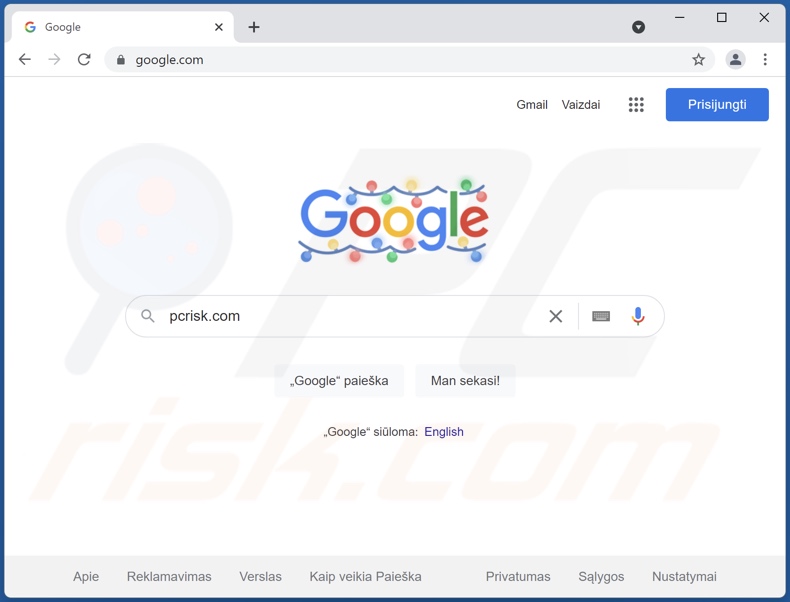
Übersicht über browserentführende Software
Wenn Sie die Startseite Ihres Browsers, eine neue Registerkarte/ein neues Fenster öffnen oder eine Suchanfrage in die URL-Leiste eingeben - und statt auf Ihre Standardsuchmaschine (z.B. google.com) zuzugreifen an eine andere Stelle weitergeleitet werden - kann dies durch einen Browserentführer verursacht werden.
Browserentführende Software wird entwickelt, um bestimmte Suchmaschinen zu fördern, indem sie sie als den Standard des Browsers zuweisen, sowie dessen Startseite und neue Registerkarten-/Fenster-URLs. Wenn Benutzer also die zuvorgenannten Fenster öffnen oder versuchen, eine Websuche über die URL-Leiste zu starten - stoßen sie auf eine unerwartete Umleitung.
Diese Software fördert normalerweise gefälschte Suchmaschinen und da sie selten in der Lage sind, Suchergebnisse bereitzustellen, leiten sie auf seriöse Suchmaschinen um (z.B. Google, Yahoo, Bing usw.).
Wenn die geförderte, unseriöse Suchmaschine auf google.com weiterleitet (und dies die bevorzugte Suchmaschine des Benutzers ist) - kann es daher schwierig sein, dies zu bemerken und harmlos erscheinen. Allerdings neigen gefälschte Suchmaschinen dazu, Informationen über ihre Besucher zu sammeln (und zu verkaufen).
Es muss betont werden, dass die seriösen Suchmaschinen, auf welche Browserentführer weiterleiten (z.B. Google), nicht mit dieser nicht vertrauenswürdigen Software in Verbindung stehen.
Das Ändern der von Browserentführern geänderten Einstellungen kann kompliziert sein, da diese Software häufig Techniken verwendet, um ihr Fortbestehen sicherzustellen (z.B. "Managed by your organization" Google Chrome feature usw.) um Benutzer daran zu hindern, ihre Browser wiederherstellen.
Darüber hinaus verfügt browserentführende Software normalerweise über Fähigkeiten zur Datenverfolgung. Anvisierte Informationen beinhalten: Besuchte URLs, betrachtete Webseiten, eingegebene Suchanfragen, persönlich identifizierbare Daten, Benutzernamen/Passwörter, Finanz-/Bankdaten und so weiter. Die gesammelten Informationen können dann zu Geld gemacht werden, indem sie mit Dritten (möglicherweise Cyberkriminellen) geteilt oder an sie verkauft werden.
Zusammenfassend kann gesagt werden, dass die Präsenz von Browserentführern in Browsern/auf Systemen - zu erheblichen Problemen bei der Privatsphäre, finanziellen Verlusten oder sogar zu Identitätsdiebstahl führen kann.
| Name | Google Browserentführer |
| Art der Bedrohung | Browserentführer, Weiterleitung, Suchentführer, Symbolleiste, Unerwünschte neue Registerkarte |
| Angebliche Funktion | Browserentführer versprechen verbesserte Suchergebnisse, schnellere Suchvorgänge, ein verbessertes Surferlebnis und so weiter. |
| Betroffene Browsereinstellungen | Startseite, neue Registerkarten-URL, Standardsuchmaschine |
| Symptome | Manipulierte Internetbrowser-Einstellungen (Startseite, Standard-Internetsuchmaschine, neue Registerkarten-Einstellungen). Benutzer werden dazu gezwungen, die Webseite des Entführers zu besuchen und das Internet mithilfe ihrer Suchmaschinen zu durchsuchen. |
| Verbreitungsmethoden | Betrügerische Pop-up-Anzeigen, kostenlose Software-Installationsprogramme (Bündelung) falsche Flash-Player-Installationsprogramme. |
| Schaden | Internet-Surfverfolgung (potenzielle Probleme bei der Privatsphäre), das Anzeigen von unerwünschten Werbeanzeigen, Weiterleitungen auf zwielichtige Webseiten. |
| Malware-Entfernung (Windows) |
Um mögliche Malware-Infektionen zu entfernen, scannen Sie Ihren Computer mit einer legitimen Antivirus-Software. Unsere Sicherheitsforscher empfehlen die Verwendung von Combo Cleaner. Combo Cleaner herunterladenDer kostenlose Scanner überprüft, ob Ihr Computer infiziert ist. Um das Produkt mit vollem Funktionsumfang nutzen zu können, müssen Sie eine Lizenz für Combo Cleaner erwerben. Auf 7 Tage beschränkte kostenlose Testversion verfügbar. Eigentümer und Betreiber von Combo Cleaner ist RCS LT, die Muttergesellschaft von PCRisk. |
Beispiele für Browserentführer
Wir haben Tausende von Browserentführern analysiert; SwiftSearch, To Go Web, Keep Secure Search, Cool Search und Tap togo sind lediglich einige Beispiele. Diese Software erscheint seriös und bietet "praktische" Funktionen an, die selten funktionsfähig sind.
Browserentführer ändern Browser-Einstellungen, um gefälschte Suchmaschinen zu fördern, die normalerweise auf echte umleiten. Betrügerische Suchmaschinen neigen außerdem dazu, gewöhnlich und harmlos auszusehen; nearbyme[.]io, star-search[.]xyz, websearches[.]club, searchtoolshub[.]com - sind lediglich einige Beispiele für solche Webseiten.
Wie wurde ein Browserentführer auf meinem Computer installiert?
Browserentführer werden mithilfe der Marketingmethode "Bündelung" verbreitet - dem Verpacken von gewöhnlichen Installations-Setups für Programme mit unerwünschten/bösartigen Beifügungen. Downloads von nicht vertrauenswürdigen Quellen (z.B. Freeware- und Seiten Dritter, P2P-Sharing-Netzwerke usw.) und überstürzte Installationen (z.B. übersprungene Schritte, verwendete "Einfach/Express"-Einstellungen usw.) erhöhen das Risiko, gebündelten Inhalten den Zugang auf das System zu gewähren.
Aufdringliche Anzeigen werden auch verwendet, um browserentführende Software zu verbreiten. Sobald angeklickt, können einige dieser Anzeigen Scripts ausführen, um ohne die Zustimmung von Benutzern Downloads/Installationen durchzuführen.
Darüber hinaus werden Browserentführer durch "offizielle" Förderungs-Webseiten und betrügerische Seiten gepusht. Die meisten Benutzer betreten diese Webseiten über Weiterleitungen, die durch falsch eingegebene URLs, Seiten, die schurkische Werbenetzwerke verwenden, Spam-Browserbenachrichtigungen, aufdringliche Anzeigen oder installierte Adware verursacht werden.
Wie kann die Installation von Browserentführern vermieden werden?
Wir empfehlen dringend, nach Software zu recherchieren und ausschließlich von offiziellen/verifizierten Kanälen aus herunterzuladen. Darüber hinaus müssen Installationsprozesse mit Sorgfalt angegangen werden, z.B. durch das Lesen von Nutzungsbestimmungen, das Überprüfen von möglichen Optionen, die Verwendung der Einstellungen "Benutzerdefiniert/Erweitert“ und dadurch, sich gegen alle Beifügungen zu entscheiden.
Wir empfehlen außerdem, beim Surfen wachsam zu sein, da betrügerische und bösartige Inhalte normalerweise harmlos aussehen. Zum Beispiel erscheinen aufdringliche Anzeigen seriös/harmlos, sie leiten jedoch auf höchst fragwürdige Webseiten (z.B. Glücksspiel, Erwachsenendating, Pornografie usw.) um.
Im Falle von Begegnungen mit solchen Anzeigen und/oder Weiterleitungen, sollten Sie das System überprüfen und alle zweifelhaften Anwendungen und Browsererweiterungen/Plug-ins unverzüglich von ihm entfernen. Falls Ihr Computer bereits mit Browserentführern infiziert ist, empfehlen wir, einen Scan mit Combo Cleaner Antivirus für Windows durchzuführen, um sie automatisch zu beseitigen.
Beispiel für ein betrügerisches Installationsprogramm, der zur Verbreitung von Browserentführern verwendet wird:
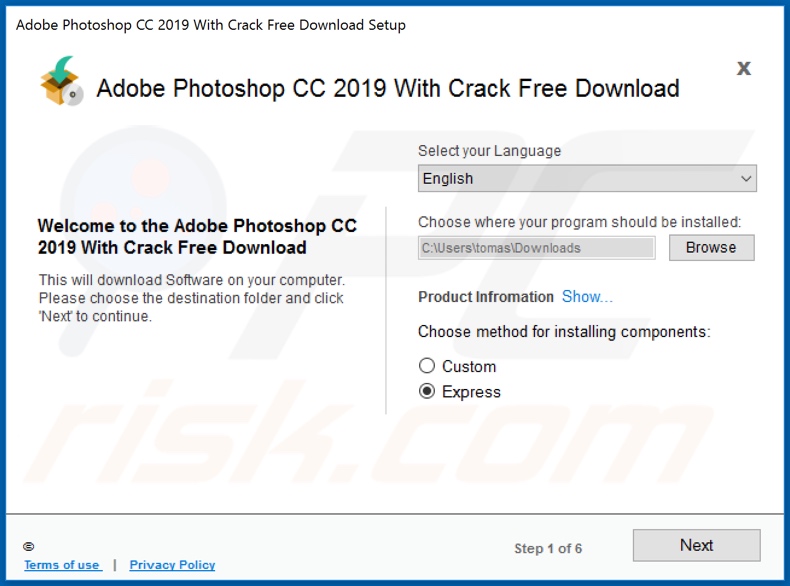
Aussehen eines Browserentführers, der auf eine gefälschte Suchmaschine (GIF) weiterleitet:
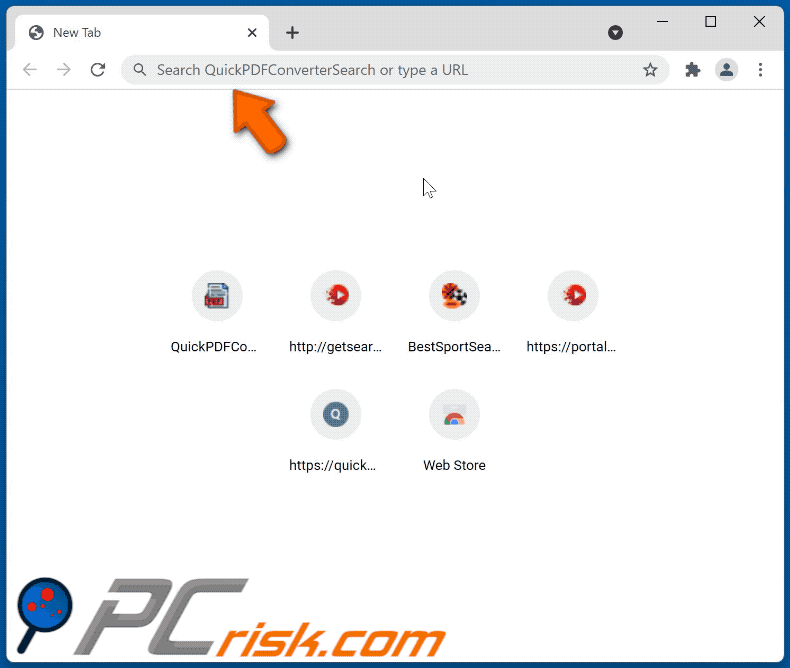
Umgehende automatische Entfernung von Malware:
Die manuelle Entfernung einer Bedrohung kann ein langer und komplizierter Prozess sein, der fortgeschrittene Computerkenntnisse voraussetzt. Combo Cleaner ist ein professionelles, automatisches Malware-Entfernungstool, das zur Entfernung von Malware empfohlen wird. Laden Sie es durch Anklicken der untenstehenden Schaltfläche herunter:
LADEN Sie Combo Cleaner herunterIndem Sie Software, die auf dieser Internetseite aufgeführt ist, herunterladen, stimmen Sie unseren Datenschutzbestimmungen und Nutzungsbedingungen zu. Der kostenlose Scanner überprüft, ob Ihr Computer infiziert ist. Um das Produkt mit vollem Funktionsumfang nutzen zu können, müssen Sie eine Lizenz für Combo Cleaner erwerben. Auf 7 Tage beschränkte kostenlose Testversion verfügbar. Eigentümer und Betreiber von Combo Cleaner ist RCS LT, die Muttergesellschaft von PCRisk.
Schnellmenü:
- Was ist google.com?
- SCHRITT 1. Unerwünschte Anwendungen mit Systemsteuerung entfernen.
- SCHRITT 2. Browserentführer von von Google Chrome entfernen.
- SCHRITT 3. Browserentführer-Startseite und Standardsuchmaschine von Mozilla Firefox entfernen.
- SCHRITT 4. Browserentführer-Weiterleitungen von Safari entfernen.
- SCHRITT 5. Betrügerische Plug-ins von Microsoft Edge entfernen.
Browserentführer-Weiterleitung entfernen:
Windows 10 Nutzer:

Machen Sie einen Rechtsklick in der linken unteren Ecke des Bildschirms, im Schnellzugriffmenü wählen Sie Systemsteuerung aus. Im geöffneten Fenster wählen Sie Ein Programm deinstallieren.
Windows 7 Nutzer:

Klicken Sie auf Start ("Windows Logo" in der linken, unteren Ecke Ihres Desktop), wählen Sie Systemsteuerung. Suchen Sie Programme und klicken Sie auf Ein Programm deinstallieren.
macOS (OSX) Nutzer:

Klicken Sie auf Finder, wählen Sie im geöffneten Fenster Anwendungen. Ziehen Sie die App vom Anwendungen Ordner zum Papierkorb (befindet sich im Dock), machen Sie dann einen Rechtsklick auf das Papierkorbzeichen und wählen Sie Papierkorb leeren.
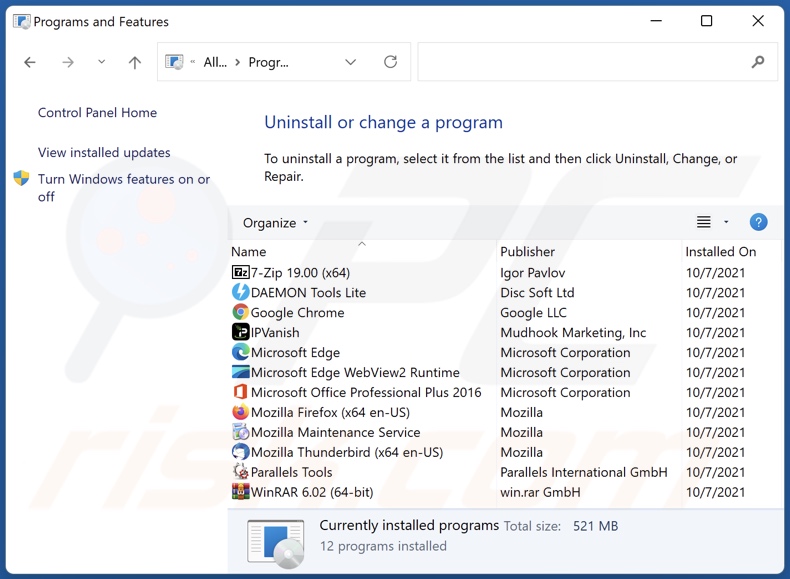
Suchen Sie im Programme deinstallieren Fenster nach allen kürzlich installierten, verdächtigen Anwendungen, wählen Sie diese Einträge aus und klicken Sie auf "Deinstallieren", oder "Entfernen".
Nachdem Sie die unerwünschte Anwendung deinstalliert haben (die Browserweiterleitungen verursacht), scannen Sie Ihren Computer auf Überreste unerwünschter Komponenten oder möglichen Malware Infektionen. Um Ihren Computer zu scannen, benutzen Sie die empfohlene Schadsoftware Entfernungssoftware.
LADEN Sie die Entfernungssoftware herunter
Combo Cleaner überprüft, ob Ihr Computer infiziert ist. Um das Produkt mit vollem Funktionsumfang nutzen zu können, müssen Sie eine Lizenz für Combo Cleaner erwerben. Auf 7 Tage beschränkte kostenlose Testversion verfügbar. Eigentümer und Betreiber von Combo Cleaner ist RCS LT, die Muttergesellschaft von PCRisk.
Browserentführer-Weiterleitung von Internetbrowsern entfernen:
Das Video zeigt, wie man potenziell unerwünschte Browserweiterleitungen entfernt:
 Bösartige Erweiterungen von Google Chrome entfernen:
Bösartige Erweiterungen von Google Chrome entfernen:
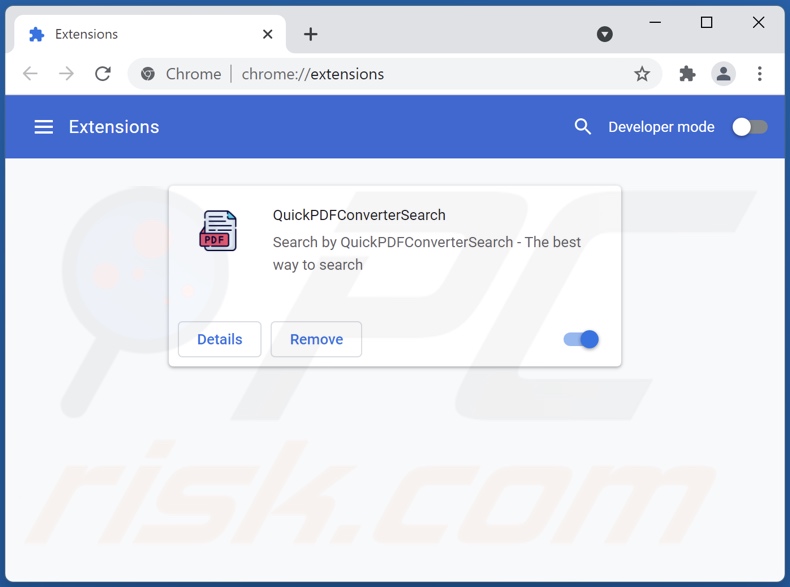
Klicken Sie auf das Google Chrome-Menü-Symbol ![]() (in der oberen rechten Ecke von Google Chrome), wählen Sie "Weitere Tools" und klicken Sie auf "Erweiterungen". Suchen Sie nach allen kürzlich installierten, verdächtigen Browser-Add-ons und entfernen Sie sie.
(in der oberen rechten Ecke von Google Chrome), wählen Sie "Weitere Tools" und klicken Sie auf "Erweiterungen". Suchen Sie nach allen kürzlich installierten, verdächtigen Browser-Add-ons und entfernen Sie sie.
Startseite ändern:
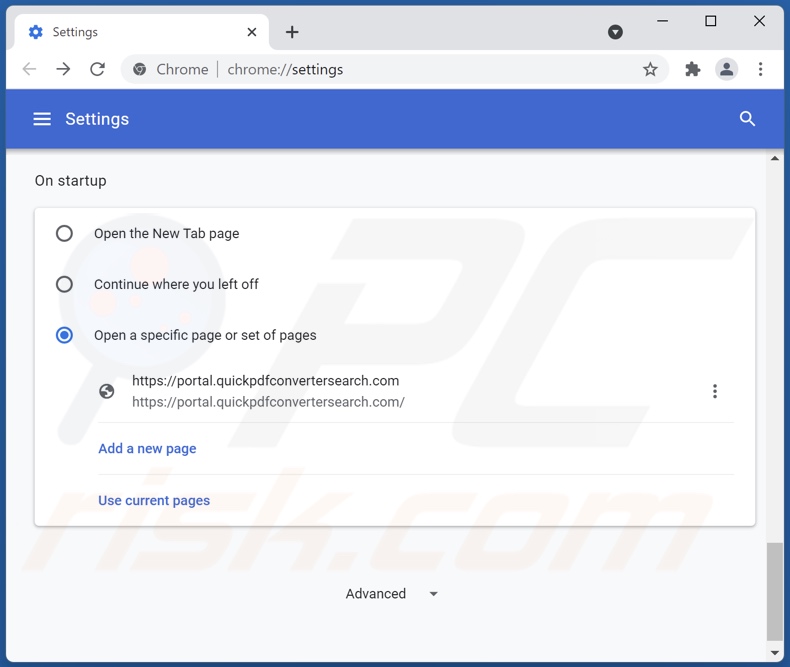
Klicken Sie auf das Chrome-Menüsymbol ![]() Google Chrome-Menüsymbol (in der oberen rechten Ecke von Google Chrome), wählen Sie "Einstellungen". Suchen Sie im Abschnitt "Beim Start" nach einer Browser-Hijacker-URL unter der Option "Eine bestimmte oder eine Reihe von Seiten öffnen". Falls vorhanden, klicken Sie auf das Symbol mit den drei vertikalen Punkten und wählen Sie "Entfernen".
Google Chrome-Menüsymbol (in der oberen rechten Ecke von Google Chrome), wählen Sie "Einstellungen". Suchen Sie im Abschnitt "Beim Start" nach einer Browser-Hijacker-URL unter der Option "Eine bestimmte oder eine Reihe von Seiten öffnen". Falls vorhanden, klicken Sie auf das Symbol mit den drei vertikalen Punkten und wählen Sie "Entfernen".
Standardsuchmaschine ändern:
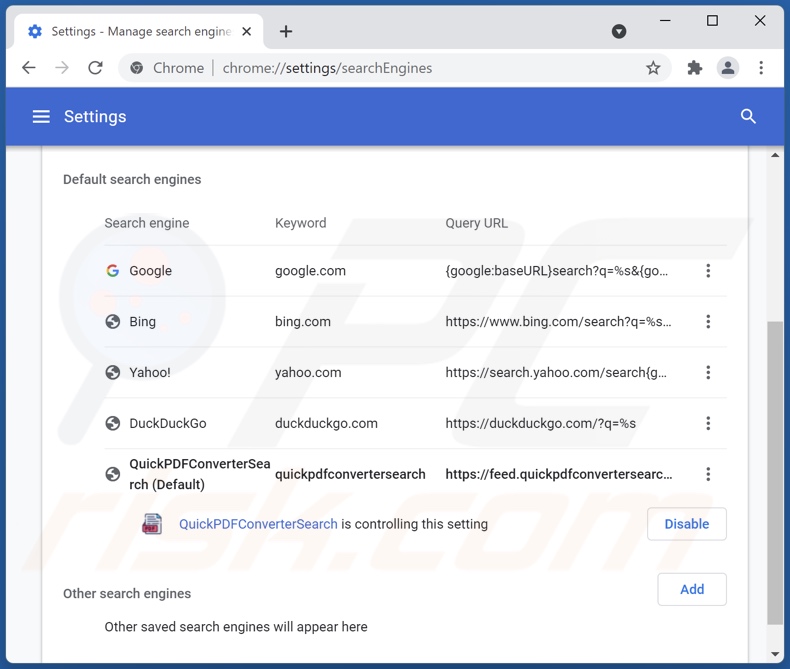
So ändern Sie Ihre Standardsuchmaschine in Google Chrome: Klicken Sie auf das Chrome-Menü-Symbol Google Chrome-Menü-Symbol ![]() (in der oberen rechten Ecke von Google Chrome), wählen Sie "Einstellungen", im Abschnitt "Suchmaschine", klicken Sie auf "Suchmaschinen verwalten...", in der geöffneten Liste suchen Sie nach der Browserentführer-URL, wenn sie gefunden wird, klicken Sie auf die drei vertikalen Punkte neben dieser URL und wählen Sie "Aus Liste entfernen".
(in der oberen rechten Ecke von Google Chrome), wählen Sie "Einstellungen", im Abschnitt "Suchmaschine", klicken Sie auf "Suchmaschinen verwalten...", in der geöffneten Liste suchen Sie nach der Browserentführer-URL, wenn sie gefunden wird, klicken Sie auf die drei vertikalen Punkte neben dieser URL und wählen Sie "Aus Liste entfernen".
Alternative Methode:
Falls Sie weiterhin Probleme mit der Entfernung von google browserentführer haben, setzen Sie die Einstellungen Ihres Google Chrome Browsers zurück. Klicken Sie auf das Chrome Menü-Symbol ![]() (in der oberen rechten Ecke von Google Chrome) und wählen Sie Einstellungen. Scrollen Sie zum Ende der Seite herunter. Klicken Sie auf den Erweitert... Link.
(in der oberen rechten Ecke von Google Chrome) und wählen Sie Einstellungen. Scrollen Sie zum Ende der Seite herunter. Klicken Sie auf den Erweitert... Link.

Nachdem Sie zum Ende der Seite hinuntergescrollt haben, klicken Sie auf das Zurücksetzen (Einstellungen auf ihren ursprünglichen Standard wiederherstellen) Feld.

Im geöffneten Fenster bestätigen Sie, dass Sie die Google Chrome Einstellungen auf Standard zurücksetzen möchten, indem Sie auf das Zurücksetzen Feld klicken.

 Bösartige Plug-ins von Mozilla Firefox entfernen:
Bösartige Plug-ins von Mozilla Firefox entfernen:
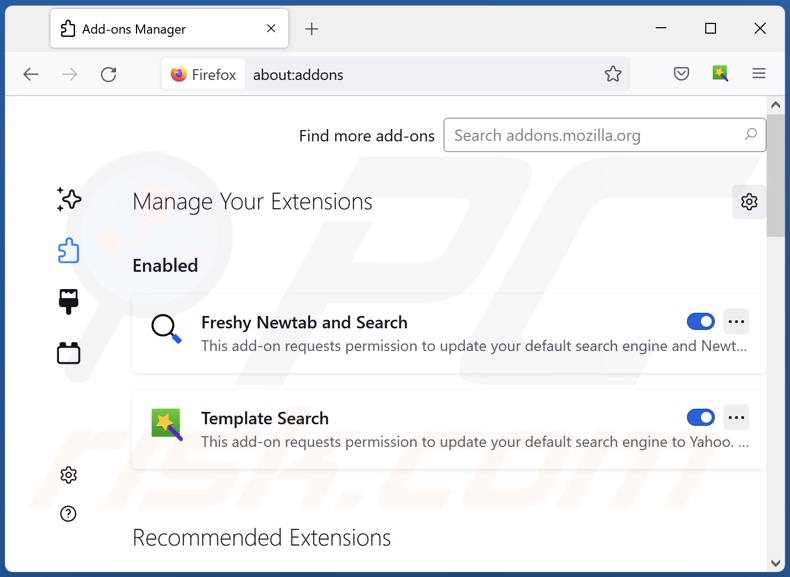
Klicken Sie auf das Firefox-Menü-Symbol ![]() (in der oberen rechten Ecke des Hauptfensters) und wählen Sie "Add-ons". Klicken Sie auf "Erweiterungen" und entfernen Sie alle kürzlich installierten Browser-Plug-ins.
(in der oberen rechten Ecke des Hauptfensters) und wählen Sie "Add-ons". Klicken Sie auf "Erweiterungen" und entfernen Sie alle kürzlich installierten Browser-Plug-ins.
Startseite ändern:
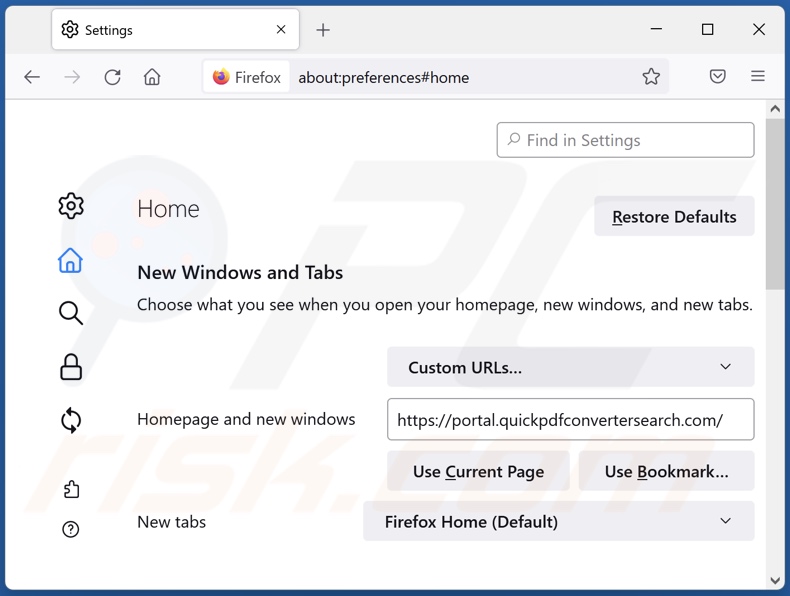
Um Ihre Startseite zurückzusetzen, klicken Sie auf das Firefox-Menü-Symbol ![]() (in der oberen rechten Ecke des Hauptfensters), wählen Sie dann "Optionen", entfernen Sie im geöffneten Fenster die URL des Browserentführers und geben Sie Ihre bevorzugte Domain ein, die bei jedem Start von Mozilla Firefox geöffnet wird.
(in der oberen rechten Ecke des Hauptfensters), wählen Sie dann "Optionen", entfernen Sie im geöffneten Fenster die URL des Browserentführers und geben Sie Ihre bevorzugte Domain ein, die bei jedem Start von Mozilla Firefox geöffnet wird.
Standardsuchmaschine ändern:
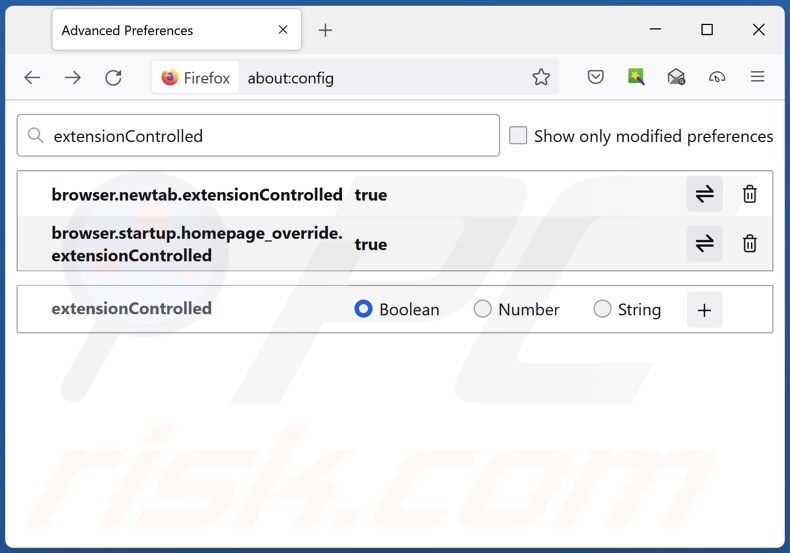
Geben Sie in der URL-Adressleiste about:config ein und drücken Sie die Eingabetaste.
Klicken Sie auf "I'll be careful, I promise!".
Im Suchfilter oben geben Sie ein: "extensionControlled"
Setzen Sie beide Ergebnisse auf "false", indem Sie entweder auf jeden Eintrag doppelklicken oder auf die Schaltfläche ![]() klicken.
klicken.
Alternative Methode:
Computernutzer, die Probleme mit der Entfernung von google browserentführer haben, können Ihre Mozilla Firefox Einstellungen auf Standard zurücksetzen. Öffnen Sie Mozilla Firefox. In der oberen rechten Ecke des Hauptfensters klicken Sie auf das Firefox Menü ![]() , im geöffneten Menü klicken Sie auf das Hilfsmenü öffnen Feld
, im geöffneten Menü klicken Sie auf das Hilfsmenü öffnen Feld ![]()

Wählen Sie Problemlösungsinformationen.

Im geöffneten Fenster klicken Sie auf das Firefox Zurücksetzen Feld.

Im geöffneten Fenster bestätigen Sie, dass sie die Mozilla Firefox Einstellungen auf Standard zurücksetzen wollen, indem Sie auf das Zurücksetzen Feld klicken.

 Bösartige Erweiterungen von Safari entfernen:
Bösartige Erweiterungen von Safari entfernen:

Vergewissern Sie sich, dass Ihr Safari Browser aktiv ist und klicken Sie auf das Safari Menü. Wählen Sie dann Einstellungen...

Wählen Sie im Einstellungen Fenster den Erweiterungen Reiter aus. Suchen Sie nach allen kürzlich installierten, verdächtigen Erweiterungen und deinstallieren Sie sie.

Wählen Sie im Einstellungen Fenster den Allgemein Reiter aus und vergewissern Sie sich, dass Ihre Startseite auf eine bevorzugte URL eingestellt ist. Falls sie von einem Browserentführer verändert wurde, ändern Sie sie.

Wählen Sie im Einstellungen Fenster den Suche Reiter aus und vergewissern Sie sich, dass Ihre bevorzugte Internetsuchmaschine ausgewählt ist.
Alternative Methode:
Vergewissern Sie sich, dass Ihr Safari Browser aktiv ist und klicken Sie auf das Safari Menü. Vom sich aufklappenden Auswahlmenü wählen Sie Verlauf und Internetseitendaten löschen...

Wählen Sie im geöffneten Fenster Gesamtverlauf und klicken Sie auf das Verlauf löschen Feld.

 Bösartige Erweiterungen von Microsoft Edge entfernen:
Bösartige Erweiterungen von Microsoft Edge entfernen:

Klicken Sie auf das Edge Menüsymbol ![]() (in der oberen rechten Ecke von Microsoft Edge) und wählen Sie "Erweiterungen". Suchen Sie alle kürzlich installierten verdächtigen Browser-Add-Ons und entfernen Sie sie.
(in der oberen rechten Ecke von Microsoft Edge) und wählen Sie "Erweiterungen". Suchen Sie alle kürzlich installierten verdächtigen Browser-Add-Ons und entfernen Sie sie.
Ändern Sie Ihre Startseite und neue Registerkarteneinstellungen:

Klicken Sie auf das Menüsymbol Microsoft Edge (Chromium) ![]() (in der oberen rechten Ecke von Microsoft Edge) und wählen Sie "Einstellungen". Suchen Sie im Abschnitt "Beim Start" nach dem Namen des Browserentführers und klicken Sie auf "Deaktivieren".
(in der oberen rechten Ecke von Microsoft Edge) und wählen Sie "Einstellungen". Suchen Sie im Abschnitt "Beim Start" nach dem Namen des Browserentführers und klicken Sie auf "Deaktivieren".
Ändern Sie Ihre Standard-Internetsuchmaschine:

So ändern Sie Ihre Standardsuchmaschine in Microsoft Edge: Klicken Sie auf das Menüsymbol Microsoft Edge (Chromium) ![]() (in der oberen rechten Ecke von Microsoft Edge), wählen Sie "Datenschutz und Dienste", blättern Sie zum Ende der Seite und wählen Sie "Adressleiste". Suchen Sie im Abschnitt "In der Adressleiste verwendete Suchmaschinen" nach dem Namen der
(in der oberen rechten Ecke von Microsoft Edge), wählen Sie "Datenschutz und Dienste", blättern Sie zum Ende der Seite und wählen Sie "Adressleiste". Suchen Sie im Abschnitt "In der Adressleiste verwendete Suchmaschinen" nach dem Namen der
unerwünschten Internetsuchmaschine, und klicken Sie bei der Suche auf die Schaltfläche "Deaktivieren" in der Nähe der Suchmaschine. Alternativ können Sie auf "Suchmaschinen verwalten" klicken und im geöffneten Menü nach der unerwünschten Internetsuchmaschine suchen. Klicken Sie auf das Puzzlesymbol ![]() in der Nähe und wählen Sie "Deaktivieren".
in der Nähe und wählen Sie "Deaktivieren".
Alternative Methode:
Wenn Sie weiterhin Probleme mit der Entfernung von google browserentführer haben, setzen Sie Ihre Microsoft Edge Browsereinstellungen zurück. Klicken Sie auf das Edge Menüsymbol ![]() (in der oberen rechten Ecke von Microsoft Edge) und wählen Sie Einstellungen.
(in der oberen rechten Ecke von Microsoft Edge) und wählen Sie Einstellungen.

Wählen Sie im geöffneten Einstellungsmenü die Option Einstellungen zurücksetzen.

Wählen Sie Einstellungen auf ihre Standardwerte zurücksetzen. im geöffneten Fenster bestätigen Sie, dass Sie die Microsoft Edge Einstellungen standardmäßig zurücksetzen wollen, indem Sie auf die Schaltfläche Zurücksetzen klicken.

- Wenn dies nicht geholfen hat, befolgen Sie diese alternativen Anweisungen, die erklären, wie man den Microfost Edge Browser zurücksetzt.
Zusammenfassung:
 Ein Browserentführer ist eine Art werbefinanzierter Software, die die Internetbrowser Einstellungen von Benutzern verändert, indem ihre Startseite und Standardsuchmaschine auf eine unerwünschte Internetseite geändert wird. Diese Art werbefinanzierter Software infiltriert das Betriebssystem der Benutzer meistens über kostenlose Software Downloads. Falls Ihr Download von einem Downloadklienten verwaltet wird, vergewissern Sie sich, dass Sie die beworbenen Symbolleisten, oder Anwendungen ablehnen, die versuchen, Ihre Startseite und Standardsuchmaschine zu verändern.
Ein Browserentführer ist eine Art werbefinanzierter Software, die die Internetbrowser Einstellungen von Benutzern verändert, indem ihre Startseite und Standardsuchmaschine auf eine unerwünschte Internetseite geändert wird. Diese Art werbefinanzierter Software infiltriert das Betriebssystem der Benutzer meistens über kostenlose Software Downloads. Falls Ihr Download von einem Downloadklienten verwaltet wird, vergewissern Sie sich, dass Sie die beworbenen Symbolleisten, oder Anwendungen ablehnen, die versuchen, Ihre Startseite und Standardsuchmaschine zu verändern.
Hilfe beim Entfernen:
Falls Sie Probleme beim Versuch google browserentführer von Ihren Internetbrowsern zu entfernen haben, bitten Sie bitte um Hilfe in unserem Schadensoftware Entfernungsforum.
Kommentare hinterlassen:
Falls Sie zusätzliche Informationen über google browserentführer, oder seine Entfernung haben, teilen Sie bitte Ihr Wissen im unten aufgeführten Kommentare Abschnitt.
Quelle: https://www.pcrisk.com/removal-guides/4251-remove-google-redirect-virus
Häufig gestellte Fragen (FAQ)
Warum kann ich google.com nicht nutzen?
Falls Google Ihre Standard-Suchmaschine war, Sie aber immer dann auf eine andere Webseite weitergeleitet werden, wenn Sie eine Suchanfrage in die URL-Leiste eingeben, eine neue Registerkarte/ein neues Fenster oder die Startseite Ihres Browsers öffnen - wird dies höchstwahrscheinlich durch einen Browserentführer verursacht. Software innerhalb dieser Klassifizierung modifiziert Browser, um (hauptsächlich gefälschte) Suchmaschinen zu fördern und Einnahmen durch das Sammeln von privaten Daten zu generieren.
Warum sehe ich eine andere URL, wenn ich versuche, google.com zu verwenden?
Dies ist wahrscheinlich eine "Drive-by"-Weiterleitung, die durch einen Browserentführer verursacht wurde, die zunächst auf eine verdächtige Webseite umleitet, die dann auf Google umgeleitet. Browserentführende Software fördert in erster Linie gefälschte Suchmaschinen, die zu echten führen (z.B. google.com), aufgrund ihrer Unfähigkeit, Suchergebnisse zu generieren.
Warum bin ich gezwungen, google.com zu nutzen?
Wie in der vorherigen Antwort erwähnt, fördert browserentführende Software gefälschte Suchmaschinen, die dazu neigen, auf seriöse umzuleiten (z.B. google.com). Betrügerische Suchmaschinen sammeln (und verkaufen) normalerweise Informationen über ihre Besucher, da sie jedoch nicht in der Lage sind, Suchergebnisse bereitzustellen, leiten sie sie als Tarnung zu echten Suchmaschinen um.
Ist es eine Bedrohung für meine Privatsphäre, gezwungen zu sein, google.com oder eine andere Website zu besuchen?
Probleme bei der Privatsphäre beim Besuch von google.com geben vorrangig keinen Anlass zur Sorge. Browserentführer, die Umleitungen zu verschiedenen Suchmaschinen verursachen, sind bekannt dafür, Benutzerdaten zu sammeln. Das datenverfolgende Verhalten ist ebenfalls typisch für gefälschte Suchmaschinen, die häufig Teil der Weiterleitungsketten sind, die durch Entführer-Software verursacht werden. Darüber hinaus können die gesammelten Informationen besonders sensibel sein. Daher wurzelt die Bedrohung nicht in dem Besuch von google.com, sondern in der Software, welche Benutzer hierzu zwingt.
Wie hat ein Browserentführer meinen Computer infiltriert?
Browserentführer werden über die Bündelung von Software, beirrende Förderungs-Webseiten, inoffizielle und Freeware-Downloadseiten, irreführende Browserbenachrichtigungen/aufdringliche Anzeigen, Online-Betrugsmaschen, gefälschte Aktualisierungs-/Installationsprogramme so weiter verbreitet.
Wird Combo Cleaner mir dabei helfen, Browserentführer zu entfernen?
Ja, Combo Cleaner wird Ihr Gerät scannen und installierte browserentführende Anwendungen entfernen. Allerdings muss beachtet werden, dass eine manuelle Entfernung möglicherweise keine perfekte Lösung ist wenn mehrere Browserentführer präsent sind. In solchen Fällen können Browserentführer sich gegenseitig neu installieren, wenn sie nicht alle gleichzeitig beseitigt werden. Darüber hinaus könnten entfernungsbezogene Einstellungen nicht zugänglich sein, während sich diese Software auf dem System befindet. Daher ist es wichtig, alle Browserentführer gründlich und auf einmal zu entfernen.
Teilen:

Tomas Meskauskas
Erfahrener Sicherheitsforscher, professioneller Malware-Analyst
Meine Leidenschaft gilt der Computersicherheit und -technologie. Ich habe mehr als 10 Jahre Erfahrung in verschiedenen Unternehmen im Zusammenhang mit der Lösung computertechnischer Probleme und der Internetsicherheit. Seit 2010 arbeite ich als Autor und Redakteur für PCrisk. Folgen Sie mir auf Twitter und LinkedIn, um über die neuesten Bedrohungen der Online-Sicherheit informiert zu bleiben.
Das Sicherheitsportal PCrisk wird von der Firma RCS LT bereitgestellt.
Gemeinsam klären Sicherheitsforscher Computerbenutzer über die neuesten Online-Sicherheitsbedrohungen auf. Weitere Informationen über das Unternehmen RCS LT.
Unsere Anleitungen zur Entfernung von Malware sind kostenlos. Wenn Sie uns jedoch unterstützen möchten, können Sie uns eine Spende schicken.
SpendenDas Sicherheitsportal PCrisk wird von der Firma RCS LT bereitgestellt.
Gemeinsam klären Sicherheitsforscher Computerbenutzer über die neuesten Online-Sicherheitsbedrohungen auf. Weitere Informationen über das Unternehmen RCS LT.
Unsere Anleitungen zur Entfernung von Malware sind kostenlos. Wenn Sie uns jedoch unterstützen möchten, können Sie uns eine Spende schicken.
Spenden
▼ Diskussion einblenden